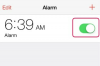Kredit Gambar: Justin Sullivan/Getty Images News/Getty Images
Apple menciptakan iPhone menjadi lebih dari sekedar ponsel. Itu juga dapat memutar musik dan film atau menyimpan koleksi foto digital Anda untuk album foto ultraportabel. Apple mengotomatiskan proses transfer untuk mengunggah foto Anda ke iPhone menggunakan fitur sinkronisasi bawaan yang terintegrasi ke dalam perangkat lunak iTunes Apple. Luncurkan iTunes untuk mentransfer koleksi foto komputer Anda ke ponsel Anda, yang memungkinkan Anda untuk membolak-balik gambar Anda saat bepergian.
Langkah 1
Luncurkan perangkat lunak iTunes. Itu terletak di dalam folder "Applications" di Mac atau menu "Start" di Windows.
Video Hari Ini
Langkah 2
Hubungkan iPhone ke komputer Anda menggunakan kabel sinkronisasi USB. Ujung lebar dimasukkan ke bagian bawah iPhone dan ujung yang berlawanan cocok dengan port USB apa pun di Mac atau PC Anda.
Langkah 3
Klik logo iPhone di kolom kiri iTunes. Layar ringkasan konten iPhone dan pengaturan sinkronisasi akan muncul.
Langkah 4
Pilih tab "Foto" di bagian atas layar. Klik kotak di samping "Sinkronkan Foto". Pilih sumber foto (misalnya, iPhoto di Mac atau folder gambar di PC Anda) dari menu tarik-turun.
Langkah 5
Tekan "Sinkronkan" di sudut kanan bawah layar. IPhone sekarang akan disinkronkan dengan sumber foto yang Anda pilih, mentransfer foto yang terdeteksi ke perangkat. Sinkronisasi foto selanjutnya akan otomatis. Saat Anda mencolokkan perangkat Anda di masa mendatang, iPhone akan mendeteksi foto baru di folder sumber Anda dan mentransfernya secara otomatis.
Langkah 6
Lihat foto di iPhone Anda. Tekan tombol "Beranda" di panel depan perangkat. Gunakan jari Anda dan ketuk "Foto" (ikon dengan gambar bunga matahari) untuk melihat foto yang diimpor.
Hal yang Anda Butuhkan
Kabel sinkronisasi USB iPhone
iTunes 9.0+
Tip
IPhone secara otomatis mengoptimalkan ukuran dan resolusi foto Anda agar terlihat terbaik di layar kecil iPhone.